I den omfattende verden av online markedsføring er det avgjørende at du kan designe nettsidene dine etter dine ønsker. Når du jobber med Mailchimp, tilbyr plattformen en enkel måte å redigere og tilpasse nettsidene dine på. Denne opplæringen vil guide deg gjennom de ulike innstillingene og tilpasningsmulighetene som er tilgjengelige for deg i Mailchimp.
Viktigste erkjennelser
- Du kan tilpasse enkelte elementer på nettsiden din, som for eksempel størrelse, tekst og bilder.
- Det er mulig å legge til seksjoner eller redigere eksisterende seksjoner.
- Alternativer for å redigere generelle innstillinger som nettside-navn, domene og sporing er tilgjengelig for deg.
Redigering av nettside: Trinn-for-trinn veiledning
Å begynne å redigere nettsiden din i Mailchimp er enkelt og greit. Følgende steg vil hjelpe deg med å tilpasse nettsiden din individuelt.
Først navigerer du til nettsiden du ønsker å redigere. Når du har logget inn på Mailchimp-kontoen din, velger du den relevante nettsiden.
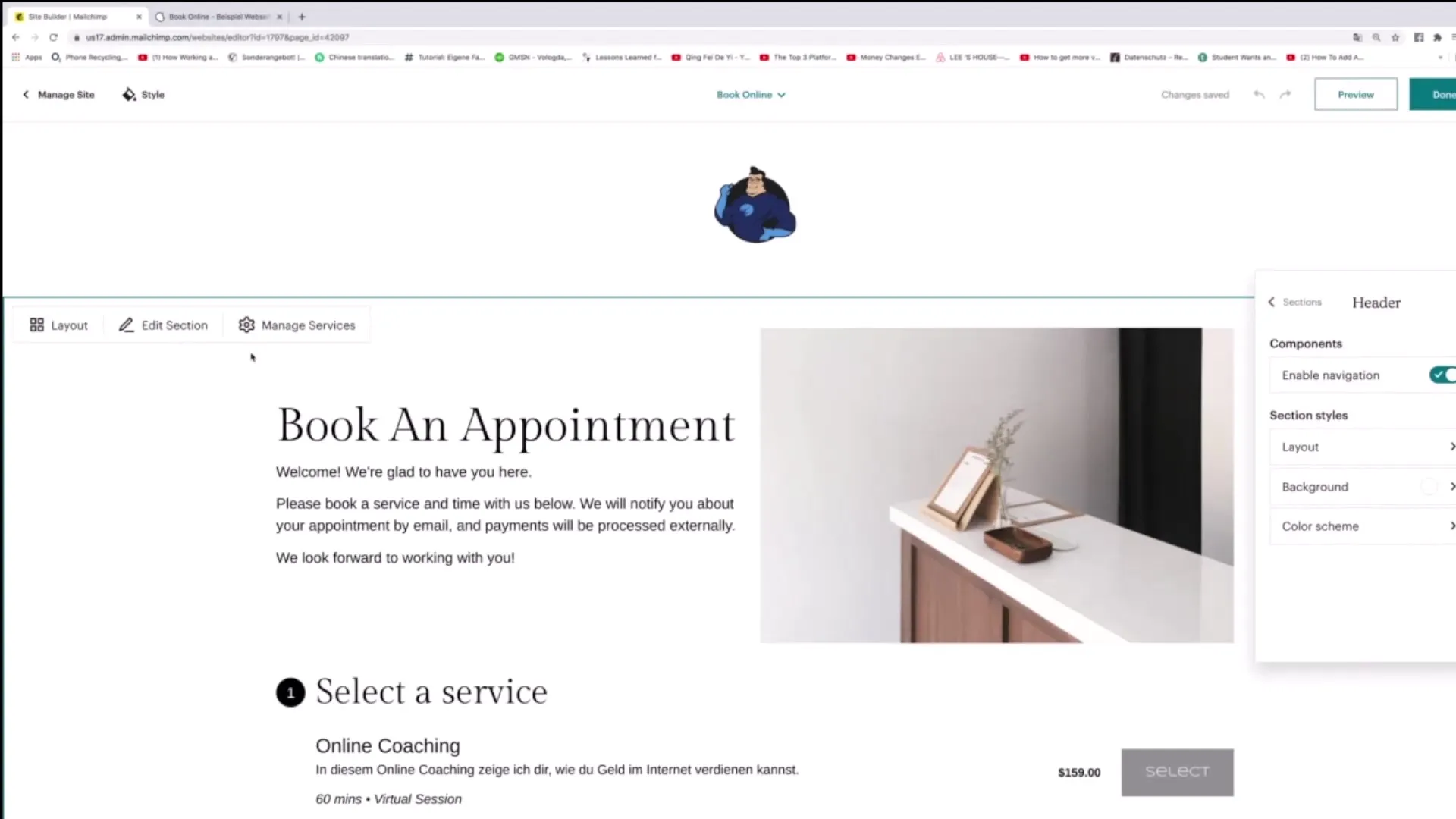
Når du har åpnet nettsiden, kan du begynne å redigere de enkelte elementene. Du har muligheten til å endre størrelsen på ulike elementer ved å enkelt klikke på dem og dra dem større eller mindre etter behov.
En viktig steg er å bytte ut bilder eller tekster. For å erstatte et bilde, velg bare bildet og klikk på valget "Replace". Dette åpner muligheten for å laste opp et nytt bilde eller velge fra mediebiblioteket ditt.
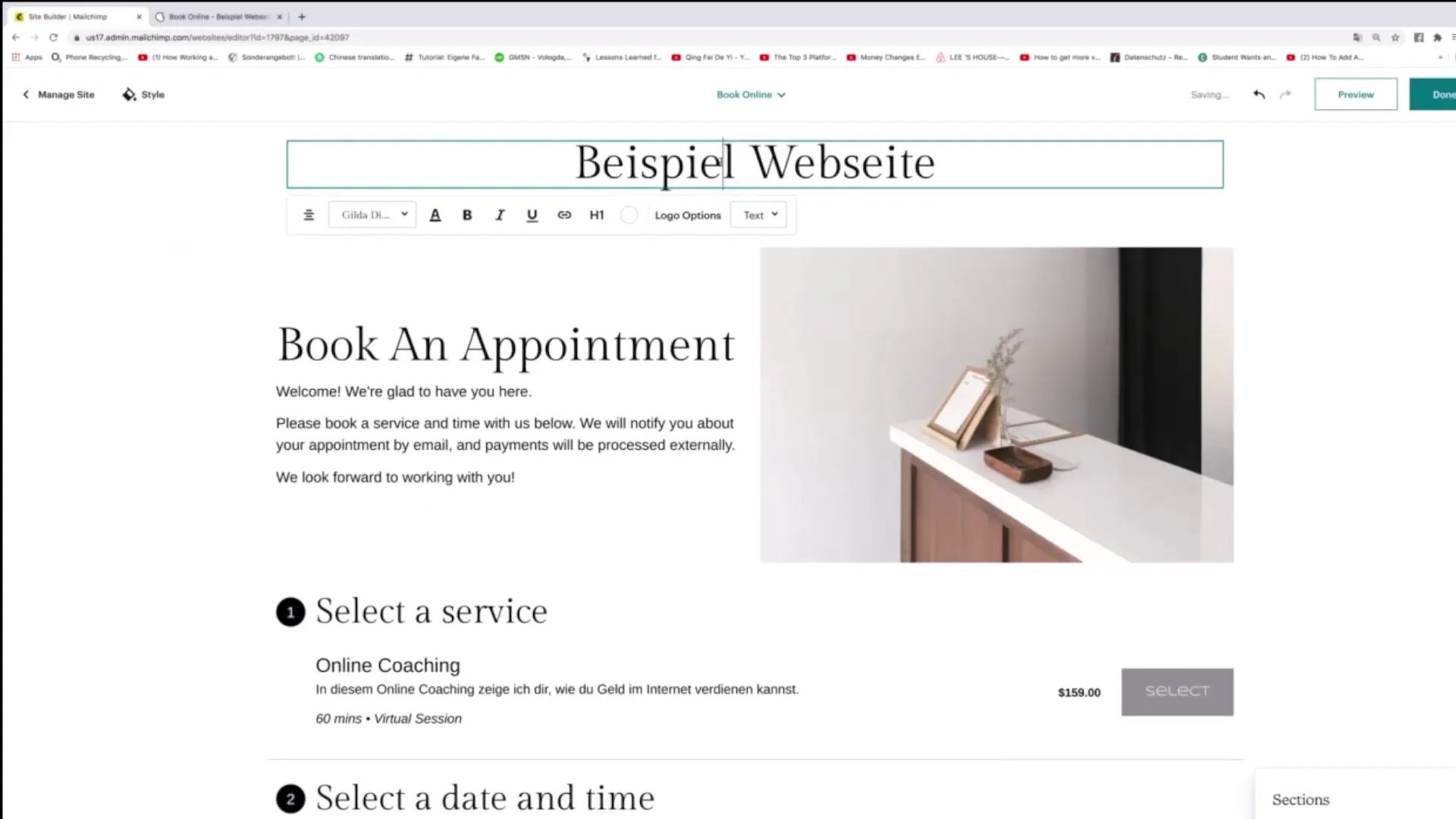
Hvis du vil tilpasse teksten, klikk i tekstfeltet og skriv inn ønsket tekst. Du kan legge til navnet ditt eller annen relevant informasjon. I tillegg kan du endre skriftstørrelsen, tykkelsen og stilen (fet, kursiv, understreket) for å tilføre mer personlighet.
Du kan også enkelt bytte ut bilder i den nedre seksjonen av nettsiden din ved å klikke på "Replace". Dette gir deg en dynamisk og tiltalende design som engasjerer besøkende.
Hvis du ønsker å lære mer om strukturen på siden din, bla nedover for å redigere eksisterende seksjoner eller legge til nye. Klikk på den aktuelle seksjonen du ønsker å endre.
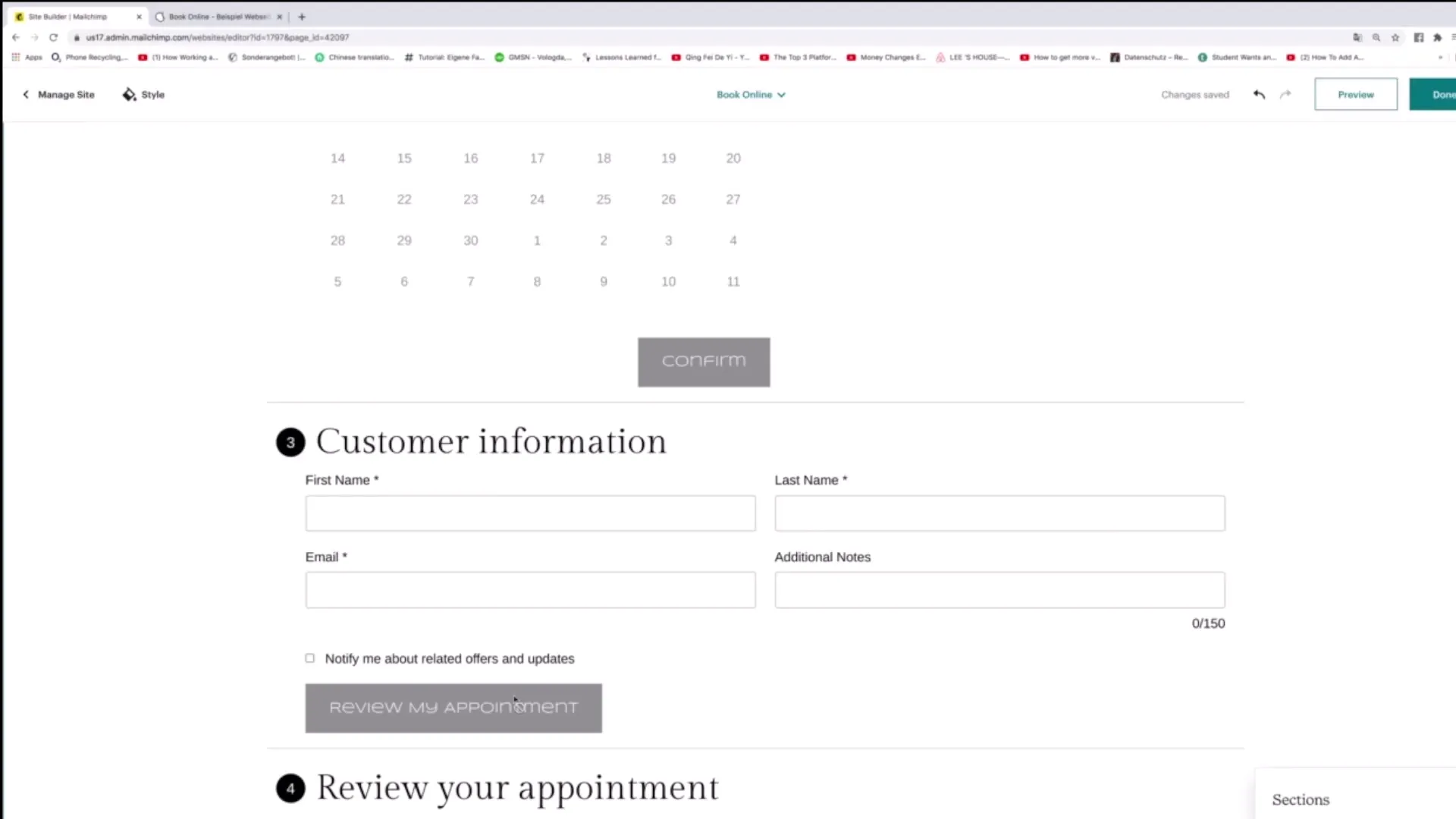
Hvis du for eksempel vil redigere tjenester, klikk på den relevante avsnittet for å gjøre endringer. De mange tilgjengelige alternativene gjør det mulig for deg å designe nettsiden din etter dine ønsker.
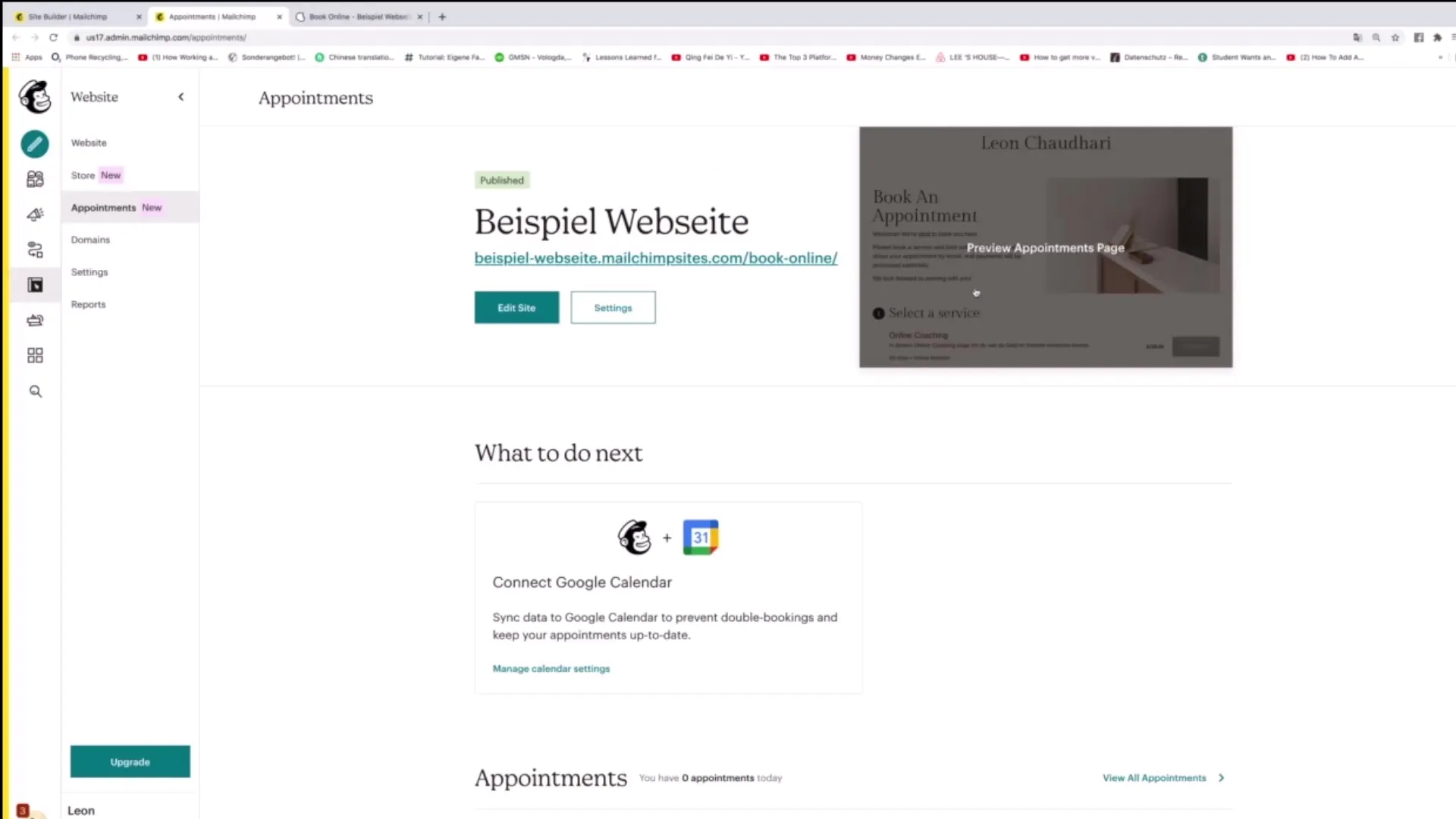
En annen viktig aspekt er redigering av de generelle innstillingene på nettsiden din. For å gjøre dette, klikk på "Innstillinger" øverst. Her kan du endre navnet på nettsiden din samt domenenavnet for å sikre at alt vises korrekt.
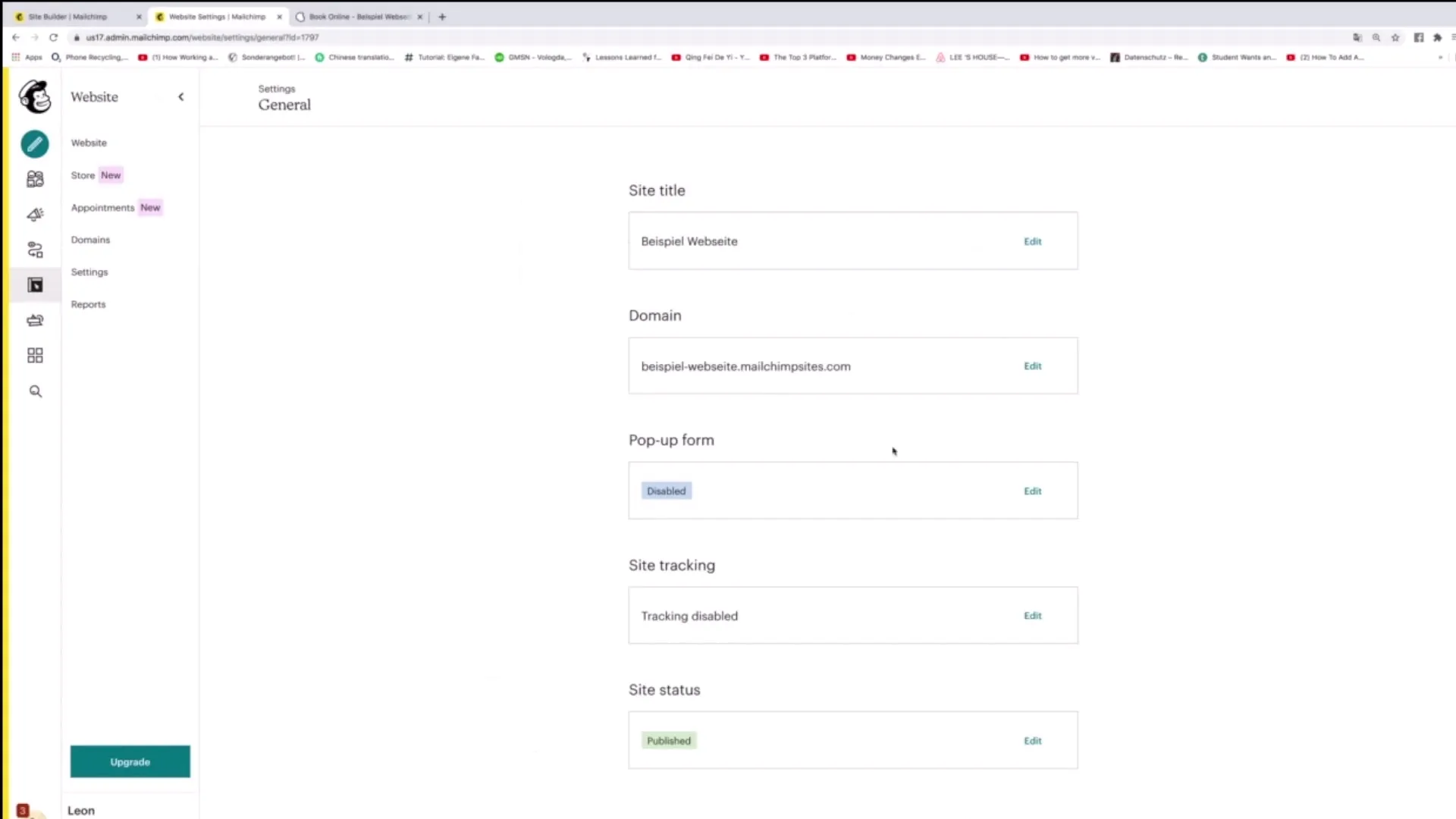
Du har også muligheten til å legge til popup-skjemaer. Denne funksjonen er spesielt nyttig når du ønsker å samle nye kontakter eller generere abonnementer.
En annen nyttig funksjon er å aktivere nettstedssporing, slik at du bedre kan følge besøksaktiviteter på nettsiden din. For eksempel kan du implementere Facebook-piksel for å få mer informasjon om brukerne dine.
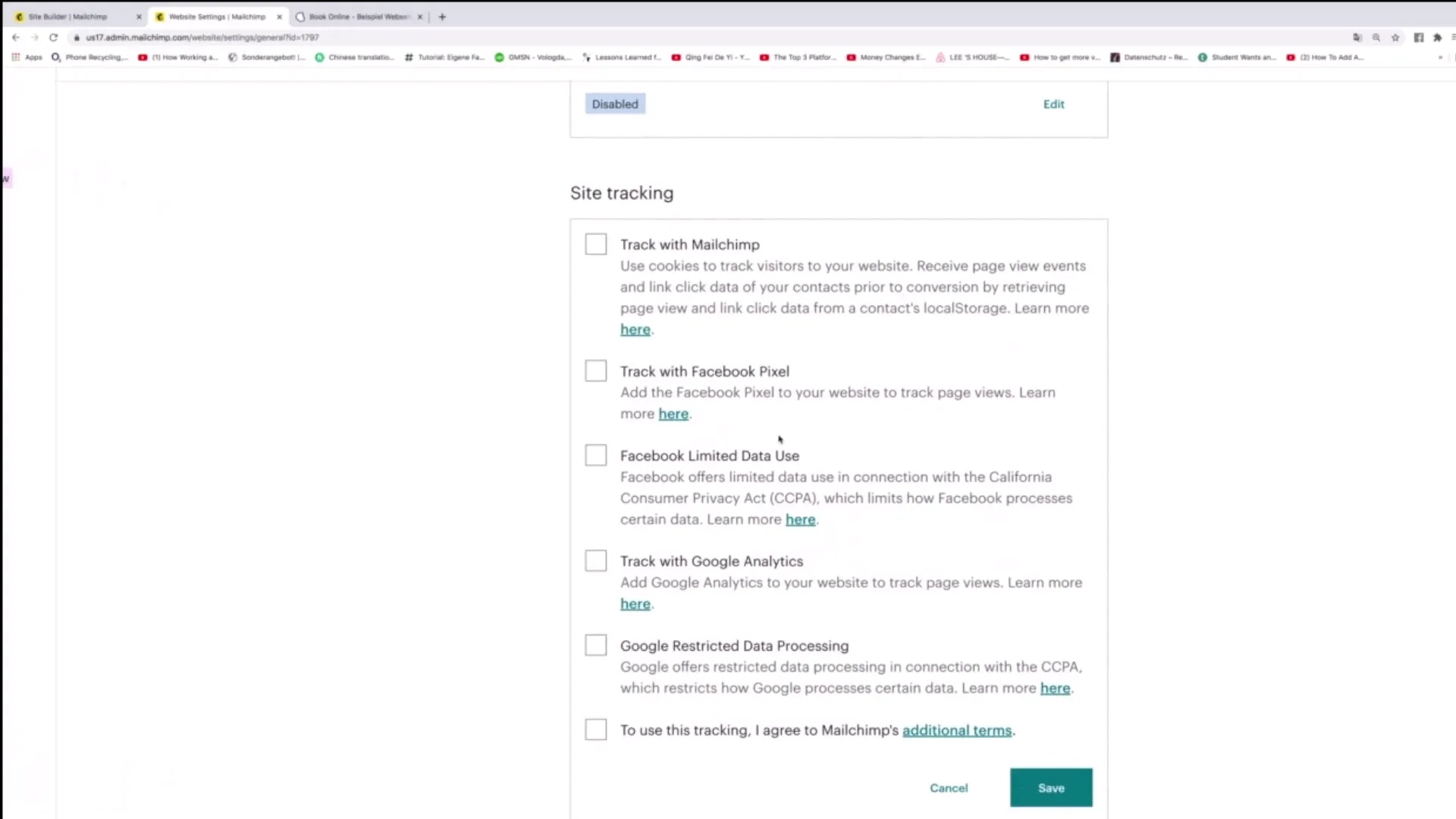
En avgjørende beslutning er statusen til nettsiden din. Du kan publisere siden (publish) eller midlertidig ta den offline (unpublish). Vær oppmerksom på at Unpublish betyr at nettsiden ikke lenger er tilgjengelig online, men ikke slettes. Hvis du vil fjerne nettsiden permanent, velger du "Delete".
Etter å ha gjennomført disse tilpasningene er du klar til å optimalisere nettsiden din eller gjøre endringer. Du har nå verktøyene til å designe en tiltalende og funksjonell online tilstedeværelse.
Oppsummering
Sammenfattende kan vi si at Mailchimp tilbyr en brukervennlig plattform for effektiv redigering av nettsiden din. Du har muligheten til å tilpasse design og innhold individuelt, gjøre generelle innstillinger og aktivere sporing. Med disse stegene kan du ikke bare tilpasse nettsiden din, men også optimalisere den for å øke interaksjonen med besøkende.
Ofte stilte spørsmål
Hvordan kan jeg endre et bilde på nettsiden min på Mailchimp?Klikk på bildet og velg alternativet "Erstatt" for å laste opp et nytt bilde.
Kan jeg legge til nye seksjoner på nettsiden min?Ja, gå til den relevante seksjonen og velg alternativet for å legge til innhold.
Hvordan endrer jeg navnet på nettsiden min?Gå til "Innstillinger" og juster navnet samt domenenavnet.
Hva betyr "Unpublish" i Mailchimp?"Unpublish" fjerner nettsiden midlertidig fra internett, men den forblir lagret i instrumentbordet ditt.
Hvordan kan jeg aktivere sporing?Under "Innstillinger" finner du alternativet for å aktivere nettsteds-sporing for å administrere besøksaktiviteter.


